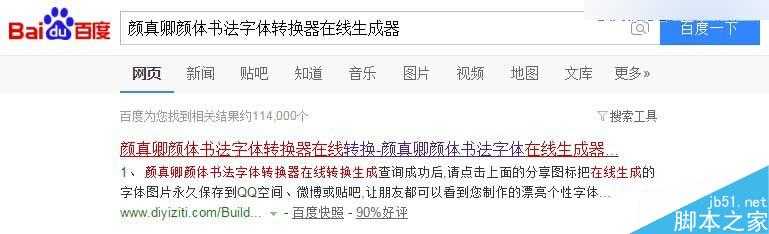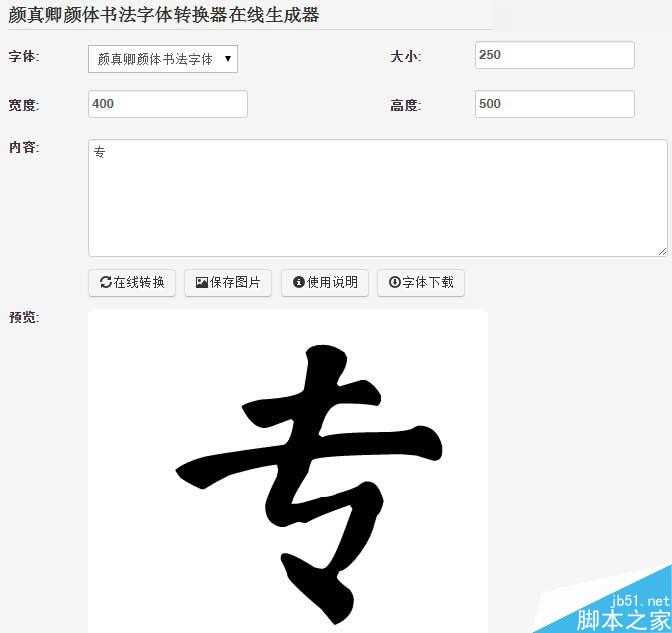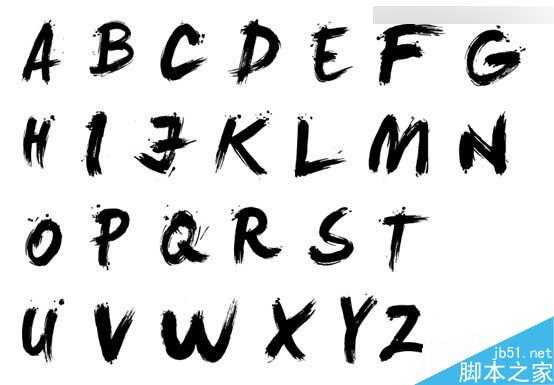今天的PS教程超级简单,建议零基础的同学试一下,效果也是一直很火的水墨毛笔字,特别好上手,5分钟内3个步骤轻松搞定,新手别错过咯。
我也不知道这种中国风字体设计Banner什么时候火爆起来。我觉得首先应该感谢淘宝,每当淘宝大促的时候必然有很多这样的风格的Banner充斥着你的眼球。有非常强烈的视觉冲击力,抓人眼球。
当然最近这种风格的海报大热必须感谢小米的雷总和格力的董小姐。
说了这么多,感觉做为一个设计师不去学会这种风格没法混设计圈了。下面竹子教你如何用最简单的方法做这样风格的字体设计,我们先看下最终的设计效果。
一,选择文字基本字形
百度搜索“颜真卿颜体书法字体转换器在线生成器”,具体网址我就不写了。找到你觉得看起来不错的那个网址打开。
选择你喜欢的字体,当然我比较喜欢颜真卿的这款,足够的舒展,且有较强的可塑性。在内容区敲上你需要的文字,我一般一个字一个字做,因为预览显示面积有限,单个字可以做的更大。
二,PS抠图
这时候我们使用截屏,把这个“专”字直接截取下来。然后打开Photoshop新建画布【Ctrl】+【N】,
把字粘贴进画布中【Ctrl】+【C】 【Ctrl】+【V】
我们再使用魔棒工具,直接点选黑色部分,选中字体,然后反选
【Ctrl】+【Shift】+【I】 删除白色背景,得到透明的字体。
我们分别重复这样的步骤,得到四个扣好的字体。
当然你也可以直接下载一个“颜真卿颜体书法字体”我之所以在线上做,是因为并不一定只用一种字体。线上可以选择多个书法体。有时候可以灵活搭配多个书法字体进行组合。
三,根据字形加笔触
这步最关键也最费时间,首先我们百度下载一个字体,这个字体叫LeviReBrushed,是一种英文水墨书法字体,然后安装使用。
我们根据这个字体的各种笔画笔触走向,截取部分笔触分别贴在原有的字体之上。
经过不停拼接努力,已经成型啦,这时候字可以有意识的大小错开。不要一样大,那样显得非常呆板。
最后我们在百度下载一些墨迹素材,可以搭配一些宋体会更相得益彰。我比较常用会选择方正大标宋,方正准雅宋搭配。记得版权哦,没有方正版权的商用会被告侵权的。当然设计师自己练习是肯定没有问题的。
教程结束,以上就是Photoshop快速绘制水墨毛笔字教程,是不是很简单啊,喜欢的朋友快快来学习吧!
免责声明:本站资源来自互联网收集,仅供用于学习和交流,请遵循相关法律法规,本站一切资源不代表本站立场,如有侵权、后门、不妥请联系本站删除!
更新日志
- 小骆驼-《草原狼2(蓝光CD)》[原抓WAV+CUE]
- 群星《欢迎来到我身边 电影原声专辑》[320K/MP3][105.02MB]
- 群星《欢迎来到我身边 电影原声专辑》[FLAC/分轨][480.9MB]
- 雷婷《梦里蓝天HQⅡ》 2023头版限量编号低速原抓[WAV+CUE][463M]
- 群星《2024好听新歌42》AI调整音效【WAV分轨】
- 王思雨-《思念陪着鸿雁飞》WAV
- 王思雨《喜马拉雅HQ》头版限量编号[WAV+CUE]
- 李健《无时无刻》[WAV+CUE][590M]
- 陈奕迅《酝酿》[WAV分轨][502M]
- 卓依婷《化蝶》2CD[WAV+CUE][1.1G]
- 群星《吉他王(黑胶CD)》[WAV+CUE]
- 齐秦《穿乐(穿越)》[WAV+CUE]
- 发烧珍品《数位CD音响测试-动向效果(九)》【WAV+CUE】
- 邝美云《邝美云精装歌集》[DSF][1.6G]
- 吕方《爱一回伤一回》[WAV+CUE][454M]